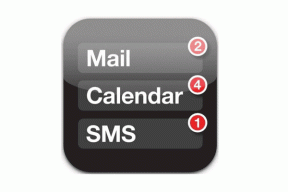როგორ ნახოთ Samsung Notes Windows-ზე
Miscellanea / / November 29, 2021
Samsung Notes აპლიკაცია უამრავ ადამიანს უწევს რთულ კონკურენციას ანდროიდზე შენიშვნების აღების აპები. ამის თქმით, ის გამოტოვებს ერთ-ერთ მთავარ მახასიათებელს - პლატფორმის თავსებადობას. შეგიძლიათ კამათი Cloud Sync-ის შესახებ, მაგრამ ის შემოიფარგლება მხოლოდ Samsung ტელეფონებითა და ტაბლეტებით. თქვენ არ შეგიძლიათ წვდომა შენიშვნებზე სხვა Android ტელეფონებზე ან iPhone-ებზე. მაგრამ თუ Windows 10-ის მომხმარებელი ხართ, იღბალი თქვენს მხარესაა, რადგან შეგიძლიათ Samsung Notes-ზე წვდომა კომპიუტერზე. ვნახოთ, როგორ ვნახოთ Samsung Notes Windows 10 კომპიუტერზე.

კომპიუტერზე შენიშვნების ნახვის შესაძლებლობა საოცრად ეხმარება. თქვენ არ გჭირდებათ შენიშვნის ელექტრონული ფოსტით გაგზავნა თქვენთვის ან გააზიარეთ იგი შეტყობინებების აპლიკაციის საშუალებით როგორიცაა WhatsApp, როცა გჭირდება. ეს ფუნქცია ხელმისაწვდომია Google-ის Keep Notes-ში, რომელიც არის Samsung Notes-ის დიდი კონკურენტი. სამწუხაროდ, Samsung ამას ოდნავ ართულებს.
არ ინერვიულო. ჩვენ აქ ვართ დასახმარებლად. Დავიწყოთ.
როგორ მივიღოთ Samsung Notes კომპიუტერზე წვდომა
თქვენ შეგიძლიათ ნახოთ თქვენი Samsung Notes Windows კომპიუტერზე ოფიციალური Samsung Notes აპლიკაციის გამოყენებით. ყველაფერი რაც თქვენ გჭირდებათ არის დააინსტალიროთ Samsung Notes აპი და შეხვიდეთ თქვენი Samsung ანგარიშით.
დააინსტალირეთ Samsung Notes Windows კომპიუტერზე
თუმცა, ამას აქვს შეზღუდვა. დიდი შანსია, რომ თუ იყენებთ არა Samsung-ის ლეპტოპს, მიიღებთ შეცდომას „ეს აპი არ არის თავსებადი თქვენს მოწყობილობასთან“ მისი დაინსტალირებისას Microsoft Store-იდან. რას აკეთებენ Windows-ის სხვა მომხმარებლები HP-დან, Dell-დან, Lenovo-დან და ა.შ. კეთება?

ჩვენ ვიპოვეთ მარტივი ხრიკი სამსუნგის საზოგადოებაზე Samsung Notes-ის შეუთავსებლობის შეცდომის გვერდის ავლით კომპიუტერზე. რაც თქვენ უნდა გააკეთოთ არის Samsung Notes აპი თქვენს კალათაში დამატება და ყიდვა (გადახდის გარეშე). ამის შემდეგ აპლიკაცია ხელმისაწვდომი გახდება ჩამოსატვირთად.
აქ არის ნაბიჯები დეტალურად.
ასევე სახელმძღვანელო ტექ
ნაბიჯ-ნაბიჯ ინსტრუქციები Samsung Notes კომპიუტერზე სანახავად
Ნაბიჯი 1: გახსენით Samsung Notes გვერდი Microsoft Store-ის ვებსაიტზე ნებისმიერი ბრაუზერის გამოყენებით ქვემოთ მოცემული ბმულიდან. შედით იმავე Microsoft-ის ანგარიშში, რომელიც რეგისტრირებულია Microsoft Store აპით თქვენს კომპიუტერში.
გახსენით Samsung Notes Microsoft Store Web-ში
ნაბიჯი 2: Install-ის ნაცვლად დაინახავთ Get ღილაკს. არ დააჭიროთ მასზე. შეხედეთ მის გვერდით და იპოვით სამწერტილიან ხატულას. დააწკაპუნეთ მასზე და აირჩიეთ კალათაში დამატება.

Შენიშვნა: Samsung Notes აპლიკაცია უფასოა. ასე რომ თქვენ არ მოგიწევთ არაფრის გადახდა.
ზოგიერთმა მომხმარებელმა განაცხადა, რომ კალათაში დამატების ღილაკი მათთვის არ ჩანს. თუ თქვენც იგივე პრობლემის წინაშე დგახართ, არ ინერვიულოთ. თქვენ უბრალოდ დაგჭირდებათ თქვენი ტელეფონის ვებ ბრაუზერის დახმარება.
ასე გახსენი Microsoft Store თქვენი ტელეფონის ბრაუზერიდან. მოძებნეთ Samsung Notes აპი. დააწკაპუნეთ ღილაკს მიიღეთ Samsung Notes-ისთვის.

თქვენ მოგეთხოვებათ შეხვიდეთ თქვენი Microsoft ანგარიშით. გამოიყენეთ იგივე ანგარიში, რომელსაც იყენებთ თქვენს Windows კომპიუტერზე. თუ გაგიმართლათ, Microsoft Store კი გკითხავთ, გსურთ თუ არა მისი თქვენს კომპიუტერში ინსტალაცია. თუ Samsung Notes დაინსტალირდება კომპიუტერზე, გადადით მე-7 ნაბიჯზე ქვემოთ. თუმცა, თუ ეს არ მოხდა, გადადით მე-5 საფეხურზე მას შემდეგ, რაც დააჭერთ ღილაკს Get და მიჰყევით ინსტრუქციას.
ნაბიჯი 3: თქვენ მიაღწევთ Samsung Cart-ის გვერდზე. დააწკაპუნეთ Checkout-ზე.

ნაბიჯი 4: შემდეგ, განხილვის გვერდზე. დააწკაპუნეთ შეკვეთის განთავსებაზე.

ნაბიჯი 5: ახლა გახსენით Microsoft Store აპი თქვენს კომპიუტერში და მოძებნეთ Samsung Notes. დააწკაპუნეთ მასზე.

Შენიშვნა: თუ Microsoft Store აპი აკლია თქვენს კომპიუტერს, შეამოწმეთ მისი გამოსწორების 4 გზა.
ნაბიჯი 6: თუ ხედავთ ინსტალაციის ღილაკს, დააწკაპუნეთ მასზე, რომ დააინსტალიროთ აპლიკაცია.

თუ ინსტალაციის ღილაკი ნაცრისფერია, დააწკაპუნეთ სამპუნქტიან ხატულაზე ინსტალაციის გვერდით და აირჩიეთ Install on my devices. აირჩიეთ თქვენი კომპიუტერი და დააინსტალირეთ აპლიკაცია.

Სწრაფი შეკეთება: იცოდე როგორ შეასწორეთ Get ან Install ღილაკი, რომელიც არ მუშაობს Microsoft Store-ზე.
თუ ეს ასევე არ მუშაობს, დააწკაპუნეთ სამი წერტილის ხატულაზე Microsoft Store აპის ზედა ნაწილში. მენიუდან აირჩიეთ ჩემი ბიბლიოთეკა.

იქ ნახავთ Samsung Notes-ს. დააწკაპუნეთ ინსტალაციის ღილაკზე მის გვერდით, რომ დააინსტალიროთ იგი თქვენს კომპიუტერში. თუ Microsoft Store-ის ჩამოტვირთვის სიჩქარე ნელია, გაარკვიეთ როგორ გაასწოროთ იგი.

ნაბიჯი 7: ინსტალაციის შემდეგ გახსენით Samsung Notes აპი თქვენს კომპიუტერში.
ნაბიჯი 8: დააწკაპუნეთ Samsung Notes-ის პარამეტრებზე აპში.

ნაბიჯი 9: დააწკაპუნეთ Samsung Cloud-ზე და შედით იმავე Samsung ანგარიშით, რომელიც რეგისტრირებულია Samsung Notes აპით თქვენს მობილურზე.

წარმატებული შესვლის შემდეგ, დაელოდეთ ცოტა ხანს და თქვენი შენიშვნები გამოჩნდება Samsung Notes აპში თქვენს კომპიუტერში. თქვენ შეგიძლიათ შექმნათ, დაარედაქტიროთ და წაშალოთ თქვენი შენიშვნები თქვენი კომპიუტერიდან. იმ შემთხვევაში, თუ შენიშვნები არ გამოჩნდება, შეამოწმეთ ქვემოთ მოყვანილი პრობლემების მოგვარების რჩევები.

რჩევა: შეამოწმეთ სხვა საინტერესო რჩევები Microsoft Store-ის Windows 10 კომპიუტერზე გამოსაყენებლად.
შესწორება: Samsung Notes არ სინქრონიზდება კომპიუტერთან
აქ არის რამდენიმე გზა გამოსწორების მიზნით.
გადატვირთეთ კომპიუტერი
თუ თქვენ არ შეგიძლიათ დააინსტალიროთ Samsung Notes აპი, როგორც ეს ნაჩვენებია ზემოთ, ან შენიშვნები არ გამოჩნდება აპში ინსტალაციის შემდეგ, გადატვირთეთ თქვენი კომპიუტერი ნებისმიერი პრობლემის მოსაგვარებლად.
შეამოწმეთ Samsung-ის ანგარიში
იგივე Samsung ანგარიშები უნდა იყოს გამოყენებული კომპიუტერზე და თქვენს Samsung მობილურზე. თუ იყენებთ Samsung-ის სხვა ანგარიშს კომპიუტერზე, შენიშვნები არ სინქრონიზდება.
ხელახლა ჩართეთ Samsung Cloud კომპიუტერზე და მობილურზე
Samsung Notes PC აპში, უნდა სცადოთ Samsung Cloud-ის გამორთვა და ჩართვა. ამისათვის გახსენით კომპიუტერის აპლიკაცია და დააჭირეთ Samsung Notes-ის პარამეტრებს ბოლოში.

შემდეგ ეკრანზე გამორთეთ გადართვა Samsung Cloud-ში. დახურეთ აპლიკაცია და ხელახლა ჩართეთ გადართვა.

Samsung Notes-ის მობილურ აპლიკაციაში შეეხეთ სამი ზოლის ხატულას ზედა და დააჭირეთ პარამეტრების ხატულას.


გამორთეთ და ჩართეთ გადართვა Samsung Cloud-ის გვერდით.

აპის დეინსტალაცია
თუ არაფერი გამოვიდა, უნდა სცადოთ Samsung Notes აპის დეინსტალაცია თქვენი კომპიუტერიდან. შემდეგ ხელახლა დააინსტალირეთ, როგორც ზემოთ არის ნაჩვენები.
ასევე სახელმძღვანელო ტექ
რატომ, Samsung
უცნაურია, რომ Samsung-მა შეზღუდა შენიშვნების ნახვის შესაძლებლობა მხოლოდ Samsung-ის კომპიუტერებზე. ბევრ მომხმარებელს უყვარს Samsung Notes-ის მიერ შემოთავაზებული ფუნქციები, მაგრამ არცერთი პლატფორმის მხარდაჭერა მათ იმედს არ ტოვებს. ჩვენ ვიმედოვნებთ, რომ Samsung მოხსნის შეზღუდვას Samsung Notes აპლიკაციიდან კომპიუტერზე და ასევე შემოაქვს მხარდაჭერა Android ტელეფონებისთვის სხვა ბრენდებიდან და iPhone. ამ დროისთვის, თუ გადართვას ეძებთ, გაარკვიეთ როგორ გადაიტანოთ თქვენი Samsung Notes Google Keep-ში.
Შემდეგი: არ ხართ კმაყოფილი ნებისმიერი პოპულარული შენიშვნების აპლიკაციით? იხილეთ 5 ნაკლებად ცნობილი, მაგრამ გასაოცარი ჩანაწერების მიღების აპი Android-ისთვის შემდეგი ბმულიდან.